MP4 ist aufgrund seiner Kompatibilität mit allen Arten von Playern, Geräten und Plattformen eines der am häufigsten verwendeten Videoformate. Für die Wiedergabe von MP4-Videos auf Ihrem Windows- und Mac-System steht eine lange Liste von Playern zur Verfügung. Erfahren Sie in den folgenden Abschnitten alles über das Format, die besten Player und die MP4 Converter Tools.
Wie kann man MP4-Dateien abspielen und konvertieren?
Testen Sie den UniConverter jetzt kostenlos - MP4-Dateien mühelos abspielen und konvertieren.
Teil 1. Was ist eine MP4-Datei
MPEG-4 Part 14, allgemein bekannt als MP4, ist ein Multimedia-Containerformat, das Video-, Audio-, Untertitel- und andere Mediendateien speichern kann. Das Format verwendet den -Komprimierungsstandard, mit dem Videos in guter Qualität erstellt werden können, während die Dateigröße kleiner bleibt. Die Kompatibilität des Formats mit den meisten Geräten, Playern, Webseiten und Plattformen macht es bei den Nutzern beliebt.
Wie kann man MP4-Dateien abspielen und konvertieren?
Testen Sie den UniConverter jetzt kostenlos - MP4-Dateien mühelos abspielen und konvertieren.
Teil 2. Wie spielt man MP4-Videos ab [6 kostenlose MP4 Player]
Um MP4-Videos kostenlos abzuspielen, finden Sie nachfolgend die 6 beliebtesten Player.
1. Wondershare UniConverter Free MP4 Player
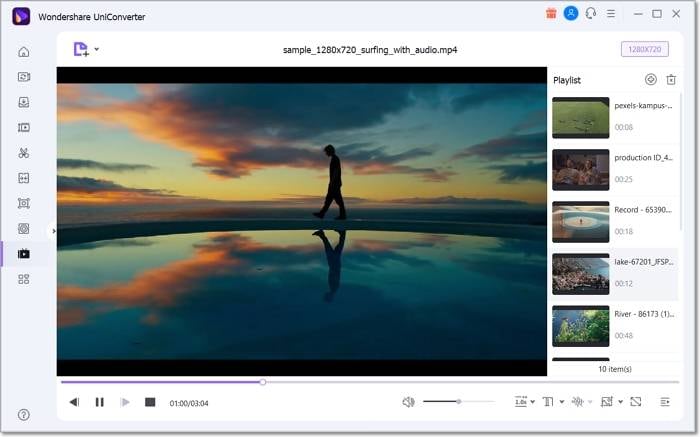
Der Wondershare UniConverter ist ein professionelles Tool, das für zahlreiche Aufgaben eingesetzt werden kann und außerdem über einen eingebauten Player verfügt, mit dem Sie Videos in fast allen Formaten, einschließlich MP4, abspielen können. Mit der kostenlosen Version der Software können Sie Ihre MP4-Videos problemlos abspielen und zwar mit personalisierten Einstellungen wie Abspielgeschwindigkeit, Vollbild, Untertiteln und mehr. Sie können sogar den Bildschirm aufnehmen. Die Option zum Erstellen einer Video-Wiedergabeliste für die Wiedergabe ist ebenfalls vorhanden. Der Player ist mit Windows und Mac kompatibel.
Schritte zur Wiedergabe von MP4-Videos mit dem Wondershare UniConverter
Schritt 1. Starten Sie die Software und wählen Sie im Hauptmenü auf der linken Seite die Player Registerkarte. Klicken Sie auf die Schaltfläche Datei öffnen, um das MP4-Video zu suchen und hinzuzufügen. Fügen Sie mehrere Videos hinzu, um eine Wiedergabeliste zu erstellen.
Schritt 2. Nachdem die Videos hinzugefügt wurden, können Sie über die Symbole unter dem hinzugefügten Video benutzerdefinierte Einstellungen wie Abspielgeschwindigkeit, Untertitel, Bildschirmaufnahme, Vollbild und mehr auswählen. Weitere Videosteuerungsoptionen wie "Weiter", "Zurück", "Pause" und mehr können ebenfalls nach Bedarf verwendet werden.
Schritt 3. Klicken Sie auf das Abspielsymbol, um das Video abzuspielen.
Wondershare UniConverter - All-in-one Video Toolbox für Windows und Mac.
Bearbeiten Sie Videos auf dem Mac durch Trimmen, Zuschneiden, Hinzufügen von Effekten und Untertiteln.
Konvertieren Sie Videos in jedes Format mit 90-facher Geschwindigkeit.
Komprimieren Sie Ihre Video- oder Audiodateien ohne Qualitätsverlust.
Ausgezeichneter smarter Trimmer zum automatischen Schneiden und Teilen von Videos.
Schöner KI-fähiger Untertitel-Editor zum automatischen Hinzufügen von Untertiteln zu Ihren Lernvideos.
Laden Sie beliebige Online-Videos für den Unterricht von mehr als 10.000 Plattformen und Webseiten herunter.
2. VLC Media Player
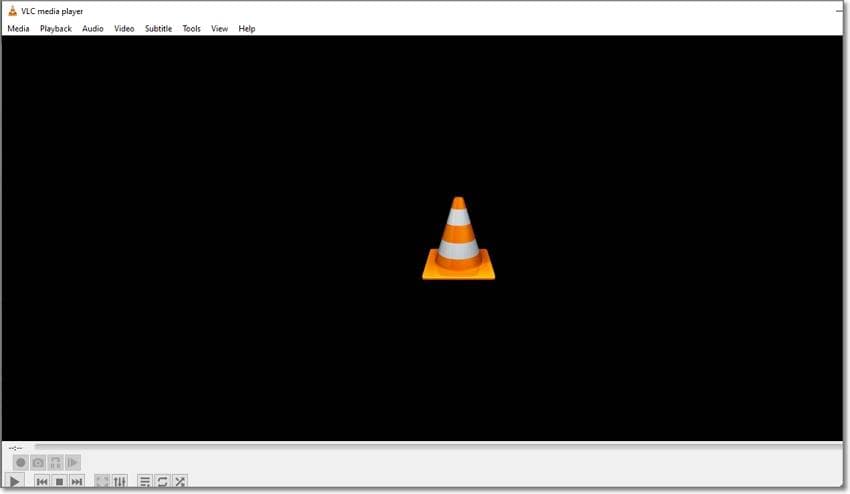
Wenn es um die besten Videoplayer geht, darf der VLC auf der Liste nicht fehlen. Dieser kostenlose Open-Source-Player ist mit mehreren Plattformen kompatibel, darunter Windows, Mac und Linux. Videos in allen wichtigen Formaten wie MO4, ASF, WMA, MOV und anderen können mit dem Player in hoher Qualität abgespielt werden. Ohne Spyware und Werbung ist der Player sicher in der Anwendung und unterstützt eine Reihe von zusätzlichen Funktionen wie das Konvertieren von Dateien, das Rippen von DVDs und vieles mehr.
3. KMPlayer
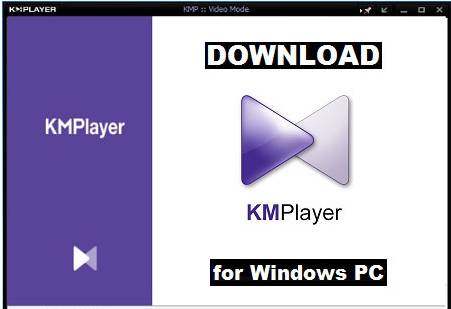
Dieser kostenlose Videoplayer ist für Windows, Mac, iOS und Android-Geräte verfügbar und unterstützt alle gängigen Video- und Audioformate wie MP4, MOV, FLV und viele andere. Auch die Wiedergabe von Videos in hoher Qualität, einschließlich 3D und UHD, wird vom Player unterstützt. Alle erforderlichen Funktionen zur Steuerung der Video- und Audiowiedergabe sind vorhanden. Weitere Funktionen sind Bildschirmaufnahmen, interne Codecs, Untertitel und mehr.
4. 5K Player
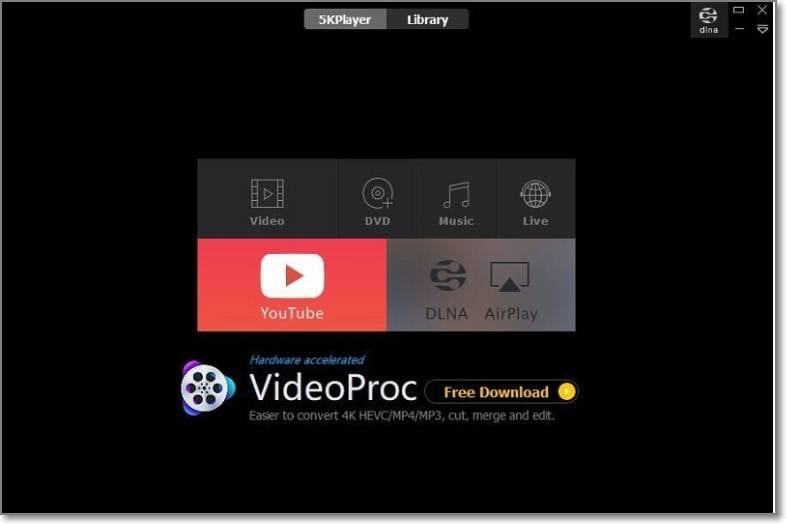
Dies ist ein weiterer weit verbreiteter Videoplayer, der mit Codecs für alle Video- und Audiodateien installiert wird. Der Player ist für das Windows-System verfügbar und kann alle gewünschten Dateien, einschließlich des MP4-Formats, problemlos abspielen. Das Tool unterstützt auch 3D-Videos, DVDs und 360-Grad-Videos. Zu den zusätzlichen Funktionen gehören Video-Downloads, AirPlay/DLNA-Streaming-Unterstützung und mehr.
5. Real Player
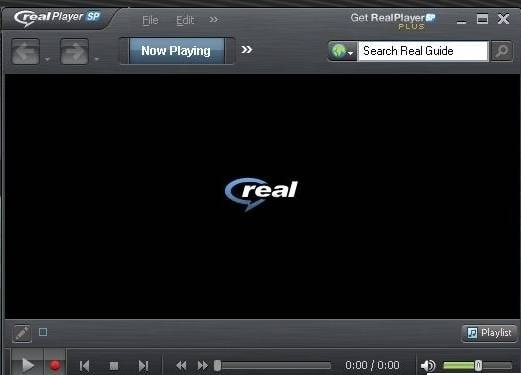
Dies ist ein Windows-kompatibler Player, der eine Vielzahl von Formaten wie MP4, VOB, RM, MKV und andere für eine hochwertige Videowiedergabe unterstützt. Nicht nur Videos, sondern auch Audiodateien und Fotos können Sie mit dem Tool abspielen. Zu den zusätzlichen Funktionen des Tools gehören privater Videozugriff per PIN, Video-Download, Video-Konvertierung, Brennen von CDs und DVDs, Schneiden von Videos und vieles mehr.
6. Windows Media Player
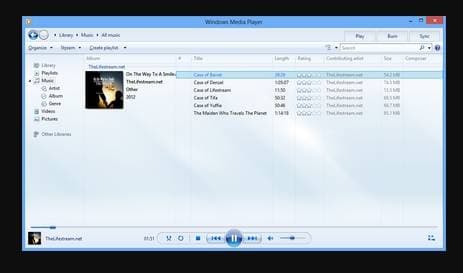
Dies ist der Standardplayer für das Windows-System, der die Wiedergabe von Videos in allen gängigen Formaten einschließlich MP4 ermöglicht. Hochwertige Videos können mit dem Tool problemlos abgespielt werden. Weitere Funktionen sind die Verwaltung von Bibliotheken, die Synchronisierung mit tragbaren Geräten, das Rippen und Brennen von Discs und vieles mehr.
Wie kann man MP4-Dateien abspielen und konvertieren?
Testen Sie den UniConverter jetzt kostenlos - MP4-Dateien mühelos abspielen und konvertieren.
Teil 3. Wie man eine MP4-Datei konvertiert
Um MP4-Dateien zu konvertieren, benötigen Sie ein gutes Konvertierungstool. Ein Tool, auf das Sie sich in Bezug auf Qualität und schnelle Konvertierung absolut verlassen können, ist der Wondershare UniConverter. Dies ist eine leistungsstarke Video-Toolbox, die mehrere Funktionen unterstützt, einschließlich der Videokonvertierung.
Wichtigste Funktionen
- Unterstützt die Konvertierung in mehr als 1.000 Formate, einschließlich MP4.
- Gerätespezifische Profile für die Konvertierung werden ebenfalls unterstützt.
- Stapelkonvertierung in verlustfreier Qualität.
- Hochgeschwindigkeits-Videokonvertierung.
- Ermöglicht die Auswahl der Auflösung und anderer Dateiparameter.
- Weitere Softwarefunktionen sind das Herunterladen von Videos, Aufnehmen, Bearbeiten, Brennen von DVDs, Komprimieren und mehr.
- Unterstützung für Windows und Mac.
Schritte zum Konvertieren von MP4-Videos mit dem Wondershare UniConverter
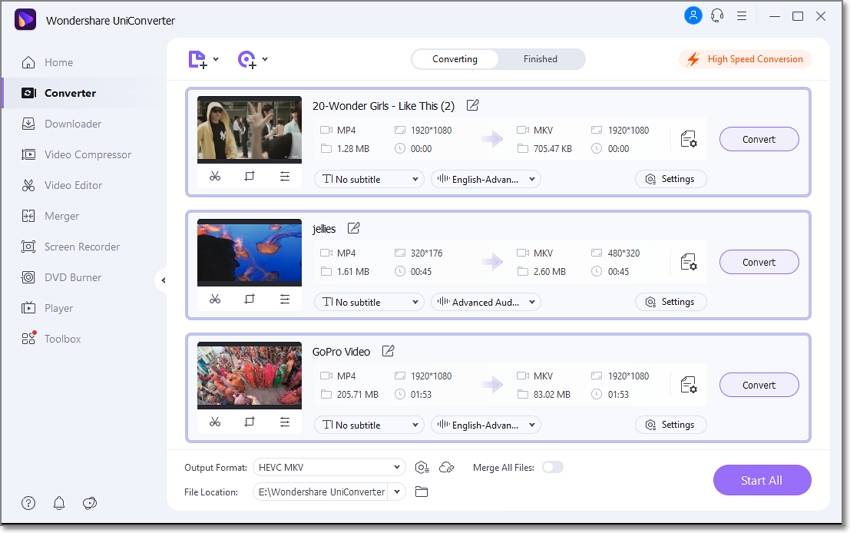
Schritt 1 MP4-Videos zum Wondershare UniConverter hinzufügen
Starten Sie die Software und klicken Sie auf der Converter Registerkarte der Hauptoberfläche auf die Schaltfläche "Dateien hinzufügen" oder das + Zeichen, um das MP4 Video zu suchen und zu importieren. Sie können die Dateien auch per Drag & Drop auf die Oberfläche ziehen.
Schritt 2 Wählen Sie das Zielformat
Wählen Sie in der Ausgabeformat Dropdown-Liste in der linken unteren Ecke das gewünschte Zielformat aus dem Video Bereich. Wählen Sie auch die Auflösung.
Schritt 3 MP4 konvertieren
Wählen Sie auf der Dateispeicherort Registerkarte den Ordner aus, in dem die konvertierten Dateien gespeichert werden sollen und klicken Sie schließlich auf die Schaltfläche "Alle starten".
Überprüfen Sie die konvertierten MP4-Videos im ausgewählten Ordner auf dem System und auf der Fertig Registerkarte auf der Softwareoberfläche.
Wie kann man MP4-Dateien abspielen und konvertieren?
Testen Sie den UniConverter jetzt kostenlos - MP4-Dateien mühelos abspielen und konvertieren.
Teil 4. Weitere Dateiformate mit der Erweiterung .MP4
Obwohl die .mp4 Erweiterung häufig für MPEG-4-Videodateien verwendet wird, gibt es auch andere Software, die diese Erweiterung für andere Datentypen verwenden kann. Native Instruments Stems Audio zum Beispiel speichert seine Datei auch im Format.stem.mp4. Das von Native Instruments entwickelte Stem-Dateiformat ist ebenfalls eine Variante der MPEG-4-Audiodatei, in der 5 separate Spuren gespeichert werden, die 4 Stems und eine Masterdatei umfassen.
Wie kann man MP4-Dateien abspielen und konvertieren?
Testen Sie den UniConverter jetzt kostenlos - MP4-Dateien mühelos abspielen und konvertieren.
Fazit
Obwohl es mehrere MP4-Player gibt, ist der Wondershare UniConverter die beste Option, da er neben der Videowiedergabe auch für andere Aufgaben wie Videokonvertierung, Videodownload, Aufnahme, DVD-Brennen und mehr verwendet werden kann.



